性能测试五十:Jmeter+Influxdb+Grafana实时数据展示系统搭建
Posted 向前走。
tags:
篇首语:本文由小常识网(cha138.com)小编为大家整理,主要介绍了性能测试五十:Jmeter+Influxdb+Grafana实时数据展示系统搭建相关的知识,希望对你有一定的参考价值。
如果用生成jtl文件再分析结果的方式的话,每一次请求就会往jtl里面写一条数据,在进行长时间的稳定性测试的时候,特别是当TPS很高的时候,写入的数据会非常的大,这个时候等稳定性测试完成,再对jtl进行分析,会无法分析,如果要强制进行分析,造成的最后结果是内存泄漏,即无法分析,所以需要通过其他途径来保存和分析数据
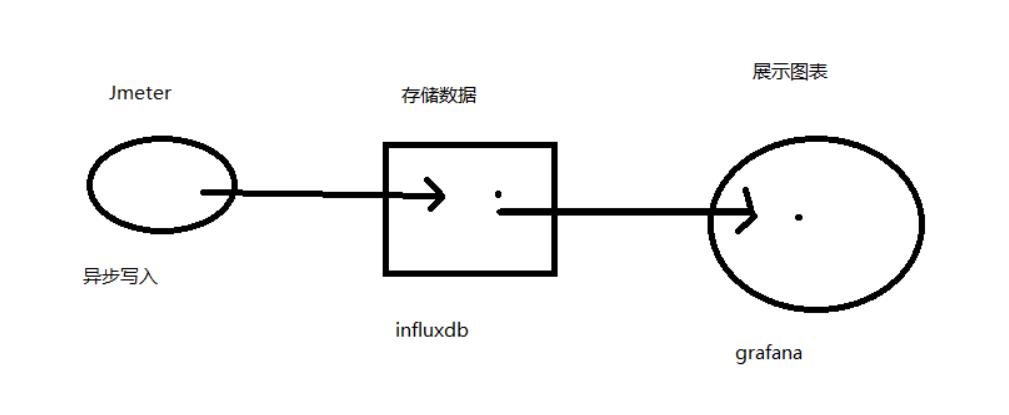
上Grafana官网下载Grafana,此产品只有64位的版本,没有32位的

Influxdb:InfluxDB是一个开源的时序数据库,使用GO语言开发,特别适合用于处理和分析资源监控数据这种时序相关数据。而InfluxDB自带的各种特殊函数如求标准差,随机取样数据,统计数据变化比等,使数据统计和实时分析变得十分方便。上官网下载
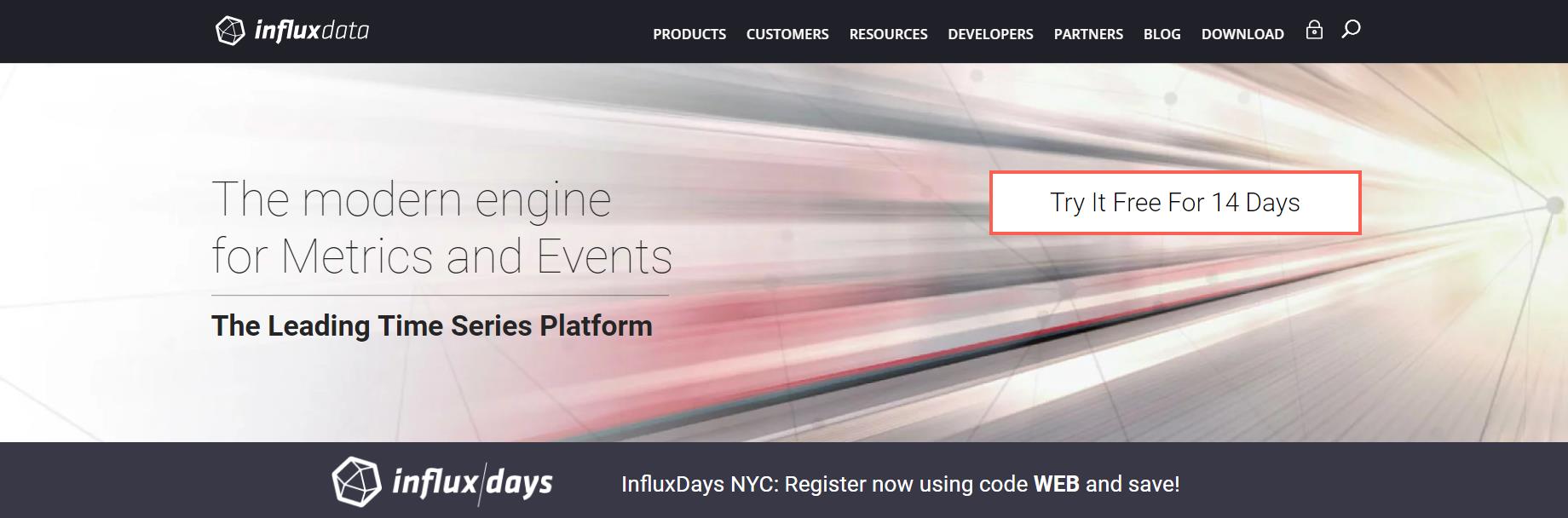

因为jmeter要往infuxdb里面写数据,所以最好把这两个放在一台机器上,grafana只做展示infuxdb里面的数据,可以另外部署
jmeter实时数据展示系统搭建(windows为例,linux也是这样部署)
1,InfluxDB安装配置
安装:解压influxdb-1.2.4_windows_amd64.zip

修改influxdb.conf
[[graphite]]
enabled = true
database = "jmeter"
bind-address = ":2003"
protocol = "tcp"
consistency-level = "one"
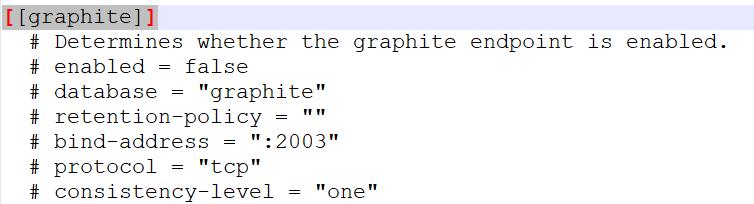
修改后
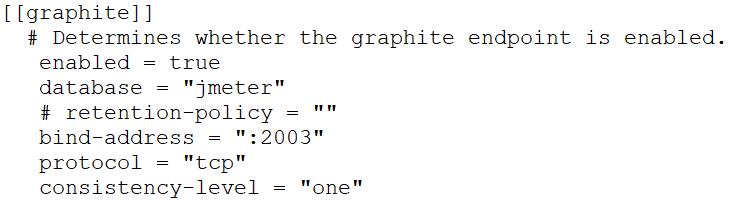
[admin]
enabled = true
bind-address = ":8083"
https-enabled = false

修改后
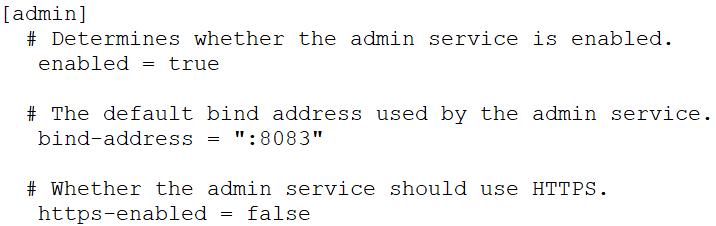
启动:cmd下进入到解压目录,执行命令:influxd -config influxdb.conf

=================================linux版=================================
1、通过Xshell连接到虚拟机,执行如下命令(安装完成后在/etc下面):
wget https://dl.influxdata.com/influxdb/releases/influxdb-1.2.2.x86_64.rpm
sudo yum localinstall influxdb-1.2.2.x86_64.rpm
或者:rpm -ivh 自己上传的 influxdb.rpm包
2、InfluxDb配置文件,存放在/etc/influxdb/influxdb.conf
3、InfluxDb操作
3.1、启动InfluxDb,执行命令:systemctl start influxdb 或者:influxd
由于用单纯的启动命令启动,当ssh客户端关闭后会停止运行,所以用nohup后台启动:nohup /usr/bin/influxd,这样即使ssh客户端关闭,也不会导致influxdb停止运行

3.2、查看InfluxDb状态,执行命令:systemctl status influxdb
3.3、停止InfluxDb,执行命令:systemctl stop influxdb



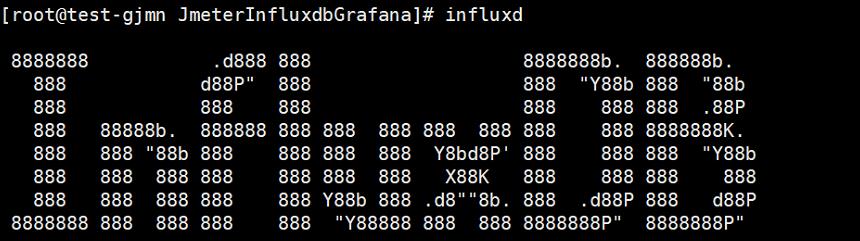
开放8083端口
查询端口开放状态:firewall-cmd --query-port=8083/tcp

加入到要开放的端口:firewall-cmd --add-port=8083/tcp --permanent

重启防火墙:firewall-cmd --reload

再次查询开放状态

=================================linux版=================================
访问:http://localhost:8083/

创建数据库:CREATE DATABASE "jmeter" 回车

2,安装Grafana
安装:直接解压grafana-4.3.2.windows-x64.zip

启动:进入bin目录下,双击grafana-server.exe


=================================linux版=================================
一、安装
1 通过Xshell连接到虚拟机,执行如下命令:
wget https://s3-us-west-2.amazonaws.com/grafana-releases/release/grafana-4.2.0-1.x86_64.rpm
sudo yum localinstall grafana-4.2.0-1.x86_64.rpm
或者:rpm -ivh 自己上传的grafana.rpm包
2 设置自启动,执行如下命令:
systemctl daemon-reload (重新载入 systemd,扫描新的或有变动的单元)
systemctl enable grafana-server.service
3 启动Grafana,执行命令:systemctl start grafana-server
4 通过浏览器访问Grafana:Grafana默认访问端口是3000,admin用户的默认密码是admin
二、Grafana配置文件,存放在/etc/grafana/grafana.ini,里面的配置,基本上不需要修改,如果需要修改,注释掉每个配置项前面的分号即可。
1 数据文件:Grafana默认使用SQLite3进行存储,存储路径为:/var/lib/grafana
2 日志文件存储路径为: /var/log/grafana
3 域名默认是:domain = localhost,其中localhost可以修改为指定的域名
4 是否允许非admin用户创建组织:;allow_org_create = false
5 是否允许匿名登录
[auth.anonymous]
# enable anonymous access
;enabled = false

=================================linux版=================================
访问http://localhost:3000
登录admin/admin
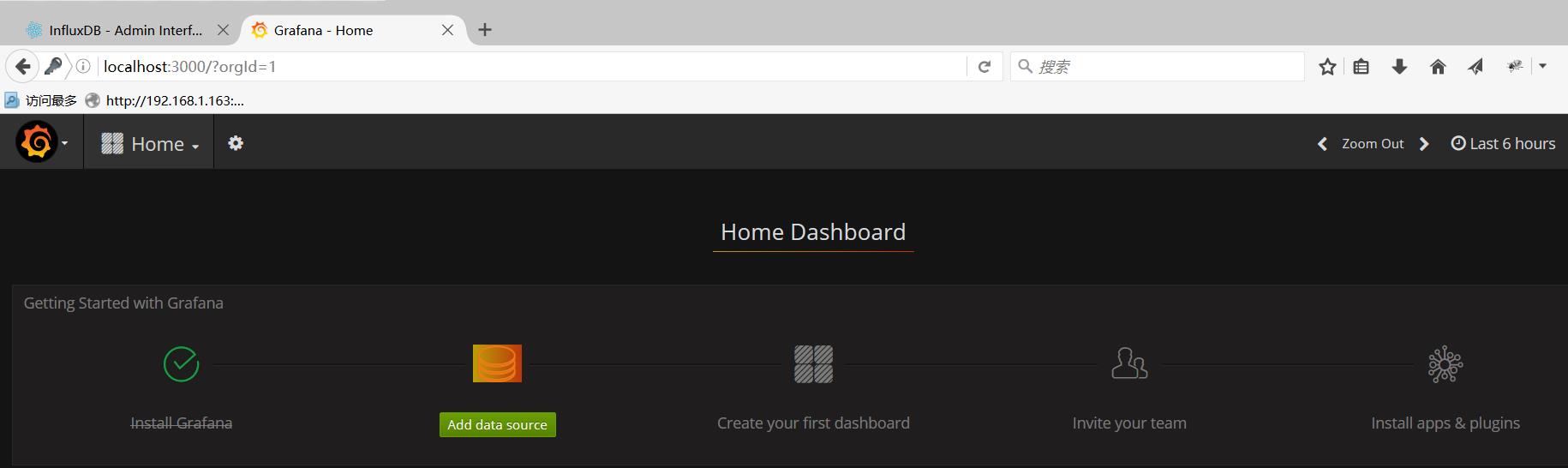
配置:
1、进入系统
2、添加DataSource,

3、name写自定义的名称随便写,type选influxdb

4、填写influxdb的url(默认读数据的端口号8086):http://localhost:8086

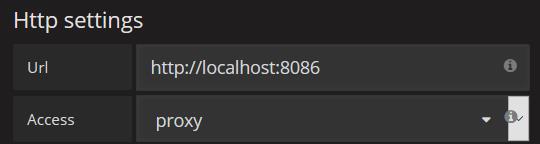
5、database写jmeter,其他均不用写,最后点save and test

可以点save&test试一下

回到home页

注意:
8083是influxdb的web端访问端口
2003是Jmeter往influxdb中写数据的接口
8086是grafana访问influxdb的端口
6、创建jmeter脚本,添加监听器-backend listener

监听器配置
1、graphiteHost:influxdb的ip
2、summaryOnly:false
3、samplersList:http请求名称的前缀.+,如get-.+(这里有两种情况,如只想看名字为http...的,就写http...,如果想看多个,就用正则表达式,前提是创建的请求的前缀都是一样的)
4、useRegexpForSamplersList:true

运行jmeter,到influxdb页面中查询:select * from /.*/ limit 1,可以看到刚才运行的数据
选择jmeter库

输入sql语句,回车
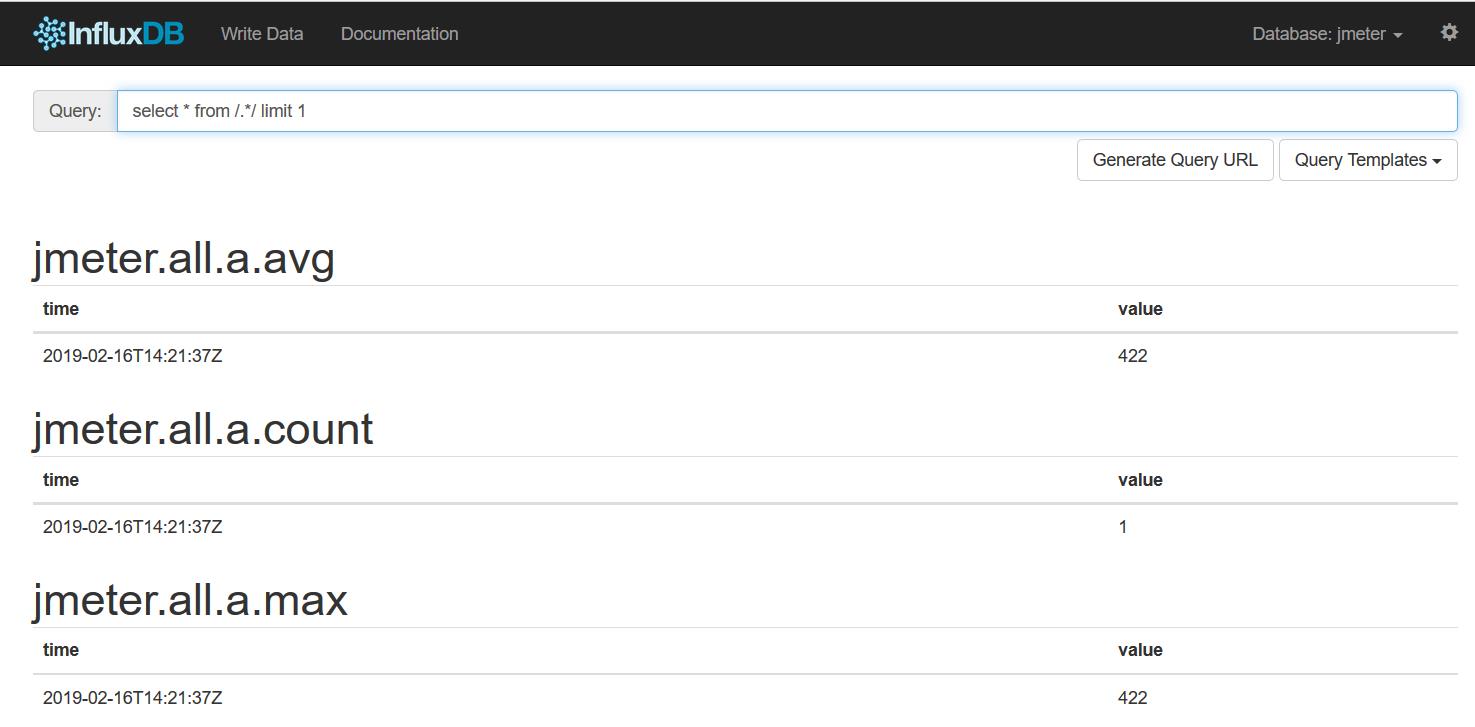
5、配置grafana报表

这里一般选择曲线图就行了

点PanelTiltle_Edit,即可添加要监控的指标
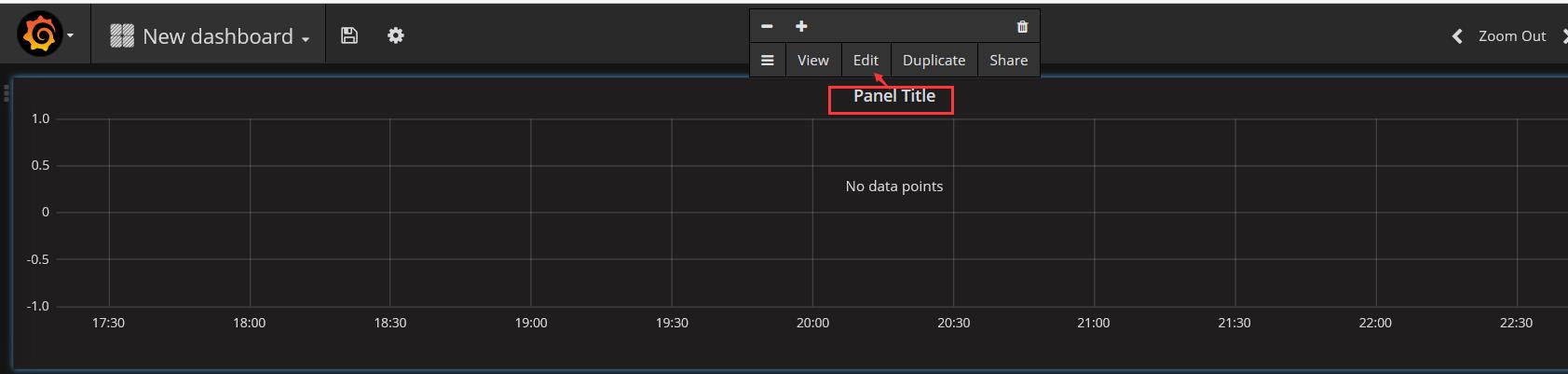

要展示的指标,这里有3种情况,ok代表成功的,ko代表失败的,a代表全部


Display下面,Null value改为connected,创建完成后关掉

展示为下图,点ADD ROW可以继续添加指标
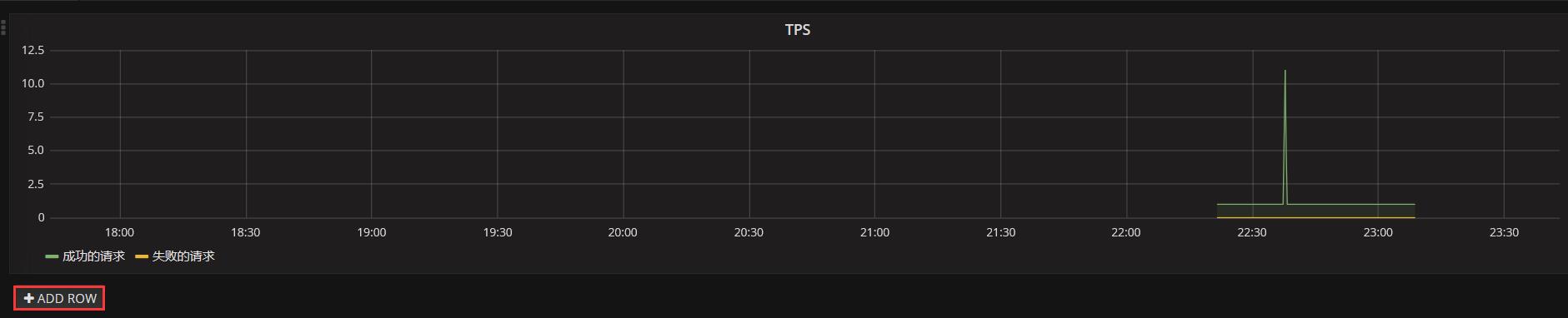
如果不想看这个指标了,可以把鼠标往左放,会弹出菜单,remove就行了
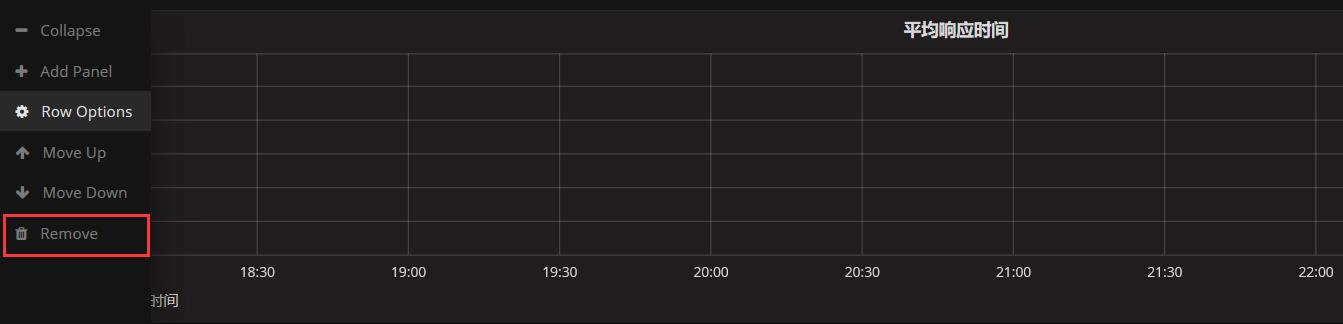
设置好要展示的数据的阶段和规则,点保存,以后想看哪个阶段的数据都可以在这里设置
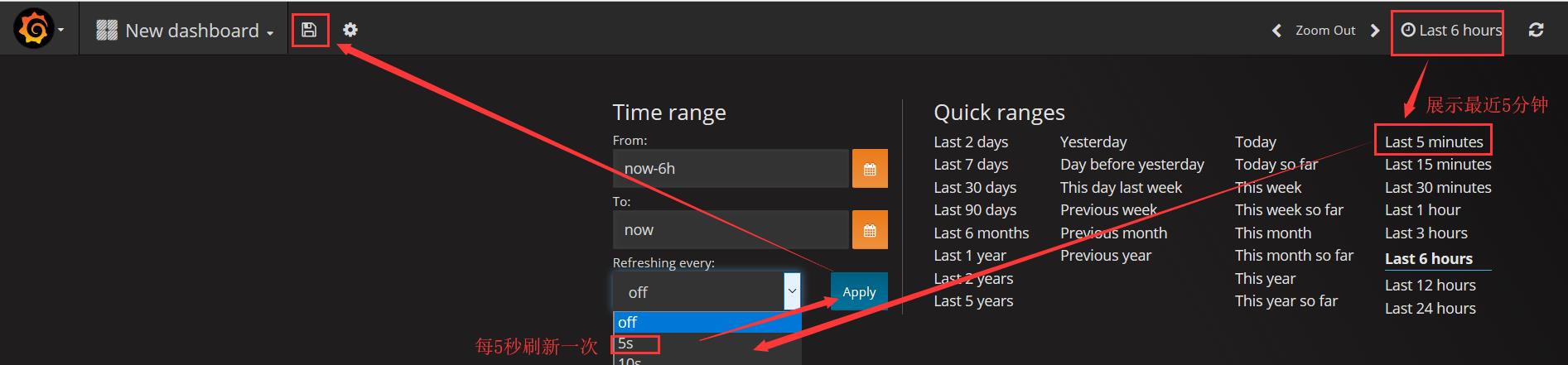
开始压测,10个并发跑600秒
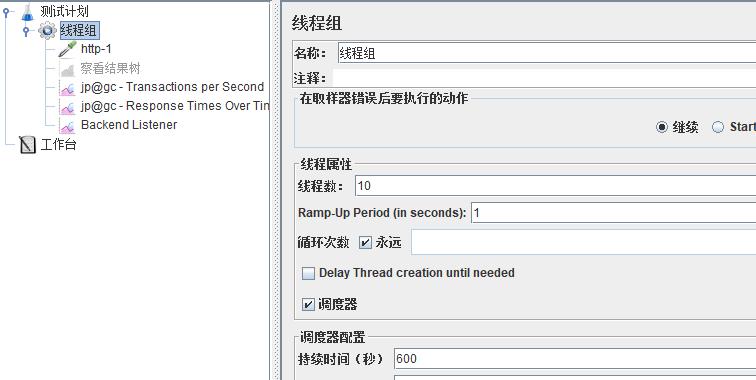

6、grafana中监听的Jmeter各指标解释:http://jmeter.apache.org/usermanual/realtime-results.html
以上是关于性能测试五十:Jmeter+Influxdb+Grafana实时数据展示系统搭建的主要内容,如果未能解决你的问题,请参考以下文章
Centos7 搭建Grafana+Jmeter+Influxdb 性能监控平台
性能测试监控平台:InfluxDB+Grafana+Jmeter
搭建Jmeter + Grafana + InfluxDB性能测试监控环境